python 执行js代码
简单调用
import execjs execjs.eval("new Date") 返回值为: 2018-04-04T12:53:17.759Z execjs.eval("Date.now()") 返回值为:1522847001080 # 需要注意的是返回值是13位, 区别于python的time.time()
需要注意的是: 个别的JS语句, 用execjs返回的结果跟浏览器环境返回的结果是有区别的, 以下是浏览器环境返回的结果
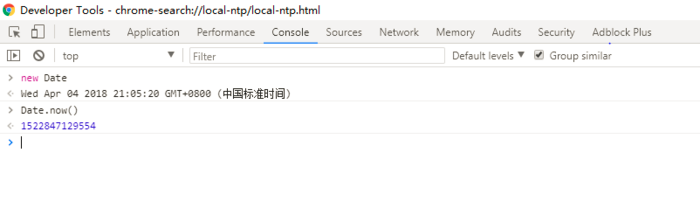
调用函数
import execjs ctx = execjs.compile(""" function add(x, y) { return x + y; } """) # 获取代码编译完成后的对象 print(ctx.call("add", 1, 2)) # 3 # print(ctx.eval("add({0},{1})").format(1,2)) # 报错 print(ctx.eval('add("{0}", "{1}")').format("1","2")) # 12
文件读取代码编写
创建jsCode.js的文件
function add(x, y) { return x + y; }
执行代码
import execjs file = 'jsCode.js' ctx = execjs.compile(open(file).read()) js = 'add("{0}", "{1}")'.format("1","2") params = ctx.eval(js) print(params) # 12 params = ctx.call('add',1,2) print(params) # 3
出现错误提示
UnicodeEncodeError: 'gbk' codec can't encode character xxx
解决方案一
添加 encoding="utf-8"
ctx = execjs.compile(open(file,encoding="utf-8").read())
解决方案二
js文件以GBk方式保存

执行JS的环境
在windows上不需要其他的依赖便可运行execjs, 也可以调用其他的JS环境
windows 默认的执行JS的环境
execjs.get().name
返回值: JScript
作者本人的windows上装有Node.js , 所以返回值不同
execjs.get().name
返回值: Node.js (V8)
在ubuntu下需要安装执行JS环境依赖, 环境为PhantomJS
execjs.get().name
返回值: PhantomJS
源码中给出, 可执行execjs的环境:
PyV8 = "PyV8" Node = "Node" JavaScriptCore = "JavaScriptCore" SpiderMonkey = "SpiderMonkey" JScript = "JScript" PhantomJS = "PhantomJS" SlimerJS = "SlimerJS" Nashorn = "Nashorn"
在ubuntu环境下, 没有JS环境会报错:Could not find an available JavaScript runtime. 由此可见, execjs在ubuntu需要安装JS环境 。具体的JS环境需根据具体的需求安装, 切不可超过以上8种。
python2执行执行js文件使用pyv8
环境切换
通过os.environ
os.environ["EXECJS_RUNTIME"] = "Node" execjs.get().name execjs.eval("1 + 2")
通过execjs.get 切换
jscript = execjs.get(execjs.runtime_names.JScript) # runtime_names 便是execjs源码中给出的执行环境的。 execjs.runtime_names.xxx xxx必须在上一节 #3中取 jscript.eval("1 + 2")
注: 在切换环境时, 当环境不存在不会报错, 会使用默认的环境。 另外需要注意的是, 两种方式的区别
简易性能分析
# 只简单试了三种, 在windows下 import execjs import os import time # 先用JScript os.environ["EXECJS_RUNTIME"] = "JScript" print execjs.get().name time1 = time.time() for i in range(100): execjs.eval("new Date") print time.time() - time1 # 切换环境 使用Nodejs os.environ["EXECJS_RUNTIME"] = "Node" print execjs.get().name time2 = time.time() for l in range(100): execjs.eval("new Date") print time.time() - time2 # 打印的结果为: JScript 4.70900011063 Node.js (V8) 27.501999855 # 在ubuntu下试的是PhantoJS , 结果竟然高达 30+ S
此注释来自execjs作者:PyExecJS的缺点之一就是性能。PyExecJS通过文本传递JavaScript运行时,并且速度很慢。另一个缺点是它不完全支持运行时特定的功能。对于某些用例,PyV8可能是更好的选择。
总注:使用execjs的难点并不是在execjs这个库, 而是解析JS的过程, 因为没有浏览器的环境, 没有加密源码的依赖。从成千上万行的JS中择出想要的内容,可能是一段孤零零的JS函数,也可能是从几个JS文件去找出各自找出一段JS代码, 并可以通过execjs顺利执行, 这并非易事。 需要慢慢积累经验。 一旦掌握, 便可以提高爬虫的效率, 以及代码的健壮性, 节省资源!
小编在运行是遇见个问题
execjs._exceptions.ProgramError:SyntaxError
execjs._exceptions.ProgramError:SyntaxError
运行 print(execjs.get().name)
print(execjs.get().name)
发现
终端和解释器的返回值不一样
解释器的结果为: JScript
终端的结果为:Node.js (V8)
一直报这个问题
怀疑是否和node的版本有关
于是升级到了最新版依然没用
然后又猜想是否和用户的权限有关
于是用管理员的权限运行pycharm64.exe
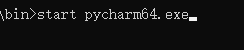
发现这下解释器的结果为:Node.js (V8)
这下发现原因了原来是每次打开pycharm的用户权限不够
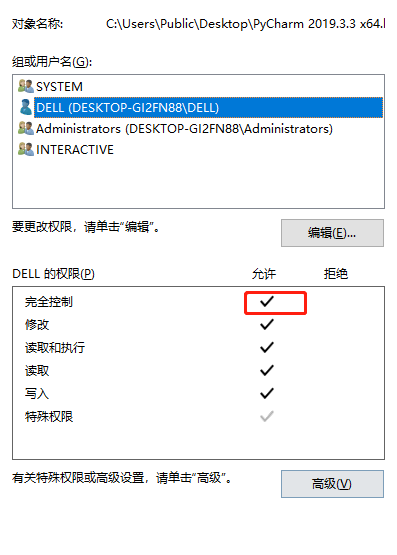
这下重启pycharm问题解决了, 开心
如果你觉得以上方法觉得麻烦的话点击下面这个链接
https://www.cnblogs.com/shizhengwen/p/14096520.html
里面有python 调用 js 不用安装nodejs就能用的方法